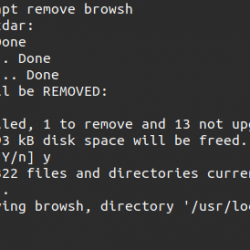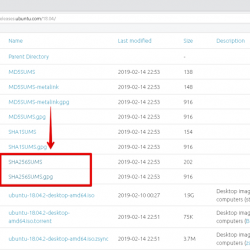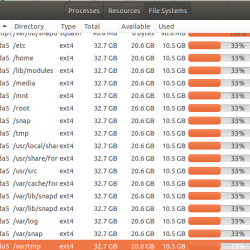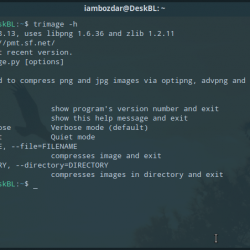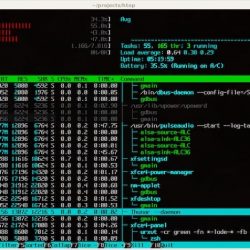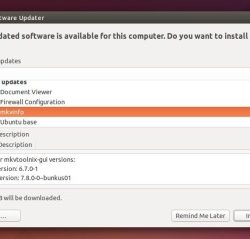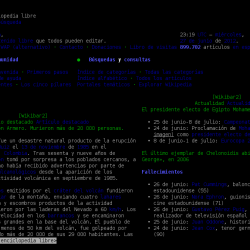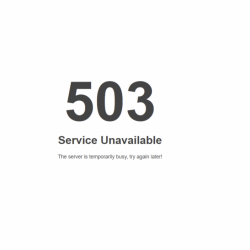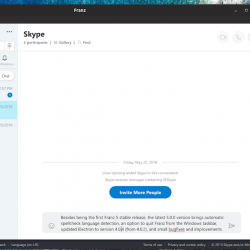在研究 Ubuntu 的连接检查功能之前,让我们先了解一下 Captive Portals。 在尝试访问咖啡店、机场、商务中心、酒店大堂等处的 Wifi 设施时,我们发现自己登陆了一个要求身份验证、付款和/或接受协议条款的网页。 只有当我们提供所需信息时,我们才能访问 Wifi 设施。 这种登录页面称为强制门户。
在 Ubuntu 17.10 之前,Ubuntu 服务器不能很好地连接到这些 Captive 门户,因此引入了 Connectivity Checking 功能。 在 Ubuntu 17.10 及更高版本中,只要检测到强制门户,您就会在网络状态中看到一个问号。 这个新功能通过 ping https://connectivity-check.ubuntu.com URL,不时地,以检测强制门户。
如果您不太喜欢使用公共 Wifi 并希望避免这些令人不安的 ping,您可以关闭连接检查功能。 这也将停止向公共 Wifi 服务器提供有关您的笔记本电脑的技术信息。
在本文中,我们将解释如何通过 UI 和命令行在 Ubuntu 上禁用/启用此连接检查行为。
我们已经在 Ubuntu 18.04 LTS 系统上运行了本文中提到的命令和过程。
通过 UI 禁用连接检查
如果您更喜欢使用 GUI 来执行简单的管理任务,您可以使用图形设置实用程序。
您可以通过系统应用程序启动器搜索或按如下方式访问它来打开设置 UI:
单击位于 Ubuntu 桌面右上角的向下箭头,然后单击以下视图中的设置图标:
默认情况下,设置实用程序会在 Wi-Fi 选项卡中打开。 您需要单击“隐私”选项卡才能在 Ubuntu 上配置连接检查。
或者,您可以通过在 Ubuntu 应用程序启动器搜索中输入相关关键字(例如“隐私”)直接启动此视图,如下所示: